En l'occurrence, vous aurez besoin d'un logiciel appelé EelPhone Transfert Android, qui est à même de vous aider à transférer entre les appareils LG et l'ordinateur de multiples vidéos ou films, aussi bien que les contacts, messages textos, musique, photos, apps et d'autres documents. A l'aide de ce logiciel, vous serez capable de restaurer les fichiers de sauvegarde depuis l'ordinateur à votre téléphone LG à travers un simple clic. En plus, toutes les vidéos seront exportées dans PC sous le format originel et de qualité.
Alors veuillez télécharger et installer la version Windows ou Mac de Transfert Android dans votre ordinateur.
Les étapes pour copier les vidéos / films entre téléphone LG à l'ordinateur (PC / Mac)
Etape 1 : Connecter le téléphone LG à votre ordinateur
Après avoir téléchargé et installé le logiciel Transfert Android dans votre ordinateur, lancez-le. Connectez votre téléphone portable LG au même ordinateur par un câble USB. Ensuite, votre appareil connecté sera affiché sur la fenêtre principale.

Étape 2 : Prévisualiser et choisir les vidéos préférées
Cliquez sur l'onglet « Vidéos » sur la barre de menu en haut pour entrer dans la fenêtre de gestion des vidéos. Et puis vous pouvez prévisualiser les vidéos une par une pour sélectionner celles que vous voulez transférer dans l'ordinateur.
Étape 3 : Sauvegarder les vidéos dans l'ordinateur
Appuyez sur le bouton « Exporter », naviguez sur l'ordinateur et choisissez la destination d'enregistrement. Ensuite, toutes les vidéos sélectionnées seront transférées tout de suite depuis votre téléphone LG au PC.
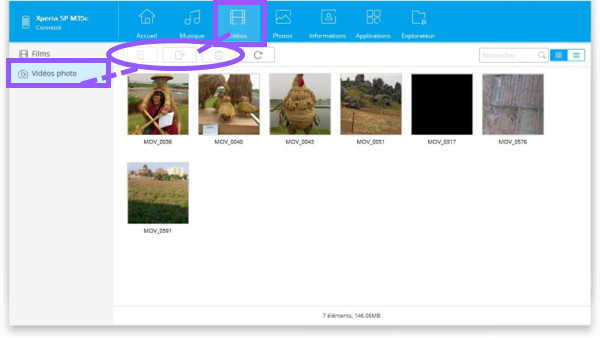
Par ailleurs, si vous voulez importer les vidéos depuis l'ordinateur à un téléphone LG, il vous suffit de cliquer justement sur le bouton « Importer ». Voilà la méthode la plus simple pour transférer les fichiers de vidéos entre téléphone LG et le PC. N'hésitez pas à en essayer par vous-même !
Marion Cotillard
Cet article a mise à jours en 01 Avril 2021

Merci
 Merci à votre commentaire!
Merci à votre commentaire!




